如何关闭 WhatsApp 通知 2022
之前,我们解释了如何隐藏 WhatsApp 消息预览,它隐藏了通知中的消息内容 并且只显示发件人的 名称。
但是,如果您对此不满意,则可以完全关闭 WhatsApp 通知,也可以完全关闭个人或群组聊天。
所以 摆脱屏幕顶部的 WhatsApp 消息弹出窗口, 按照这篇文章。
Contents [show]
关闭 WhatsApp 通知
在 Android 上禁用 WhatsApp 通知
三星的Android
以下方法适用于三星 Android。 对于其他版本的 Android,步骤可能会略有不同。
- 打开手机 设置.
- 选择 通知.
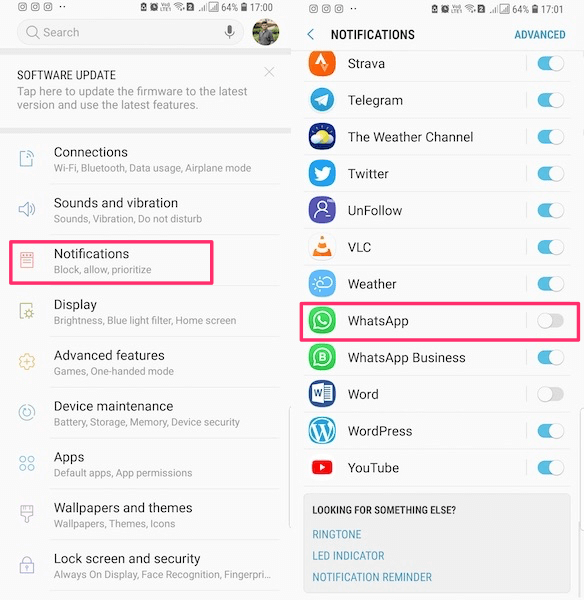
- 在这里,您将看到列出的所有应用程序,您可以控制通知设置 他们。
现在,找到 WhatsApp. - 要么切换 WhatsApp 切换到关闭或点击它以进一步自定义通知。
- 如果您点击 WhatsApp 然后在里面,您会找到仅禁用群组或联系人通知的选项。 根据您的要求进行选择。
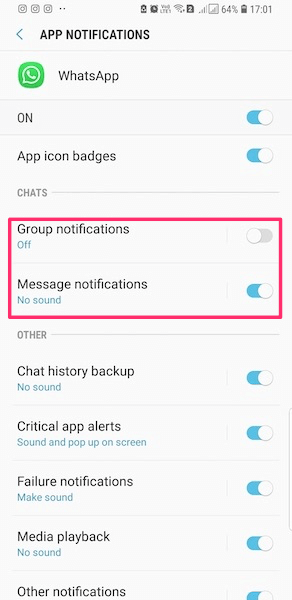
另一种禁用方法 WhatsApp通知
在某些 Android 设备上,您可以按照以下方法找到 WhatsApp 通知设置。
- 去一般安卓 设置.
- 寻找 应用 并点击它。
- 向下滚动并寻找 WhatsApp的, 点击它。
- 现在 取消选中 旁边的复选框 显示通知。
使应用程序中的 WhatsApp 通知静音
以下步骤显示了如何在应用程序本身中执行此操作。 如果你不想要 WhatsApp,你应该设置这个 推送通知.
- 可选 WhatsApp 和去 设置-> 通知.
- 现在点击 弹出通知 下 留言内容 以及 群组通知.
- 选择 没有弹出窗口.
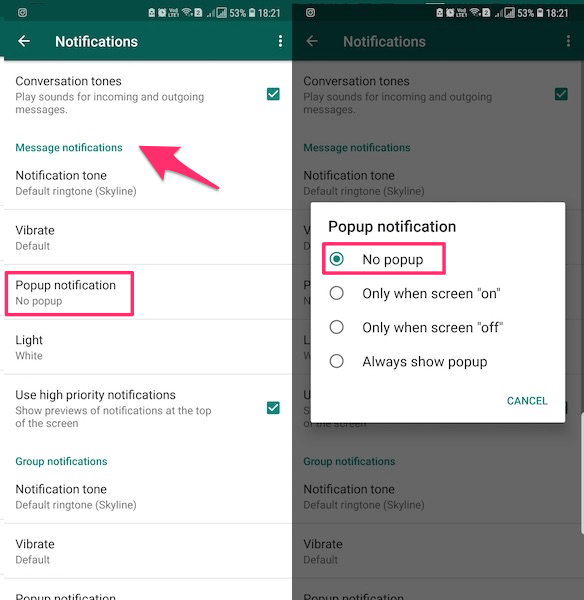
还请阅读: 如何隐藏 WhatsApp 中特定人员的最后一次见面
在 iPhone 上静音 WhatsApp 通知
- 打开手机 设置 然后点击 通知。
- In 通知 屏幕,寻找 WhatsApp 并点击它。
- 切换 允许通知 按钮关闭以关闭通知栏上传入的 WhatsApp 消息。
还请阅读: 如何在 WhatsApp 上使用 Bitmoji
关闭特定联系人的 WhatsApp 通知
现在,如果您只想为个人或群组聊天执行此操作,那么下一组步骤适合您。
对于 Android 和 iPhone,该方法有点不同。 在 Android 上,与 iPhone 相比,您需要注意一点额外的设置。
iPhone
在 iPhone 上,您只需要 静音聊天 为该联系人或组。 这样做将禁用他们的通知。
静音聊天 在 WhatsApp for iPhone 中意味着关闭该特定联系人/组的通知。
Android
在 Android 上,静音聊天意味着 使 WhatsApp 通知静音 对于具有额外功能的个人或群聊,也可以关闭通知。
- 打开 WhatsApp,然后转到您要为其关闭通知的联系人/群组的聊天。
- 现在点击 3点 在右上角。 将打开一个菜单。
- 现在点击 查看联系人。 或者,您可以点击顶部的联系人或群组名称。
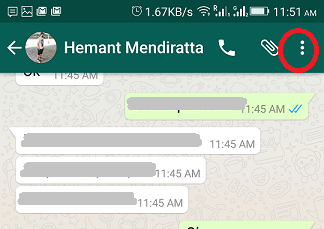
- 在联系人的个人资料中,查找 静音通知 如图所示的选项并通过点击它启用它。
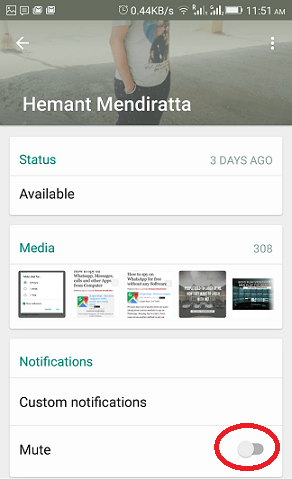
- 将出现一个新的弹出窗口。 取消选中 练习 显示通知 选项。
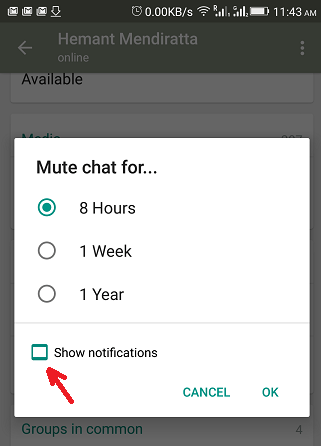
从现在开始,您将不会收到该特定联系人的任何通知。 但是,一旦您打开 WhatsApp,就会显示未读消息。
启用/禁用 WhatsApp 安全通知
通过使用每个聊天唯一的安全代码,可以实现端到端加密。 该代码由一个 QR码 和一个 60 位数字,由对话中的用户共享。
现在,如果有联系人,此代码可能会更改 卸载 并重新安装 WhatsApp 或切换手机。 这将在对话中显示“[Contact] 安全码已更改”的通知。
当您进行有趣的聊天时,这可能会分散您的注意力。 幸运的是,您可以摆脱它们,因为 WhatsApp 允许您关闭它们。
该方法对于 Android 和 iPhone 完全相同。 在这里,我们使用了来自 iPhone 应用程序。
1. 打开 WhatsApp 并点击 设置 右下角的标签 iPhone.
On Android,点击右上角的 3 个点并选择 设置.
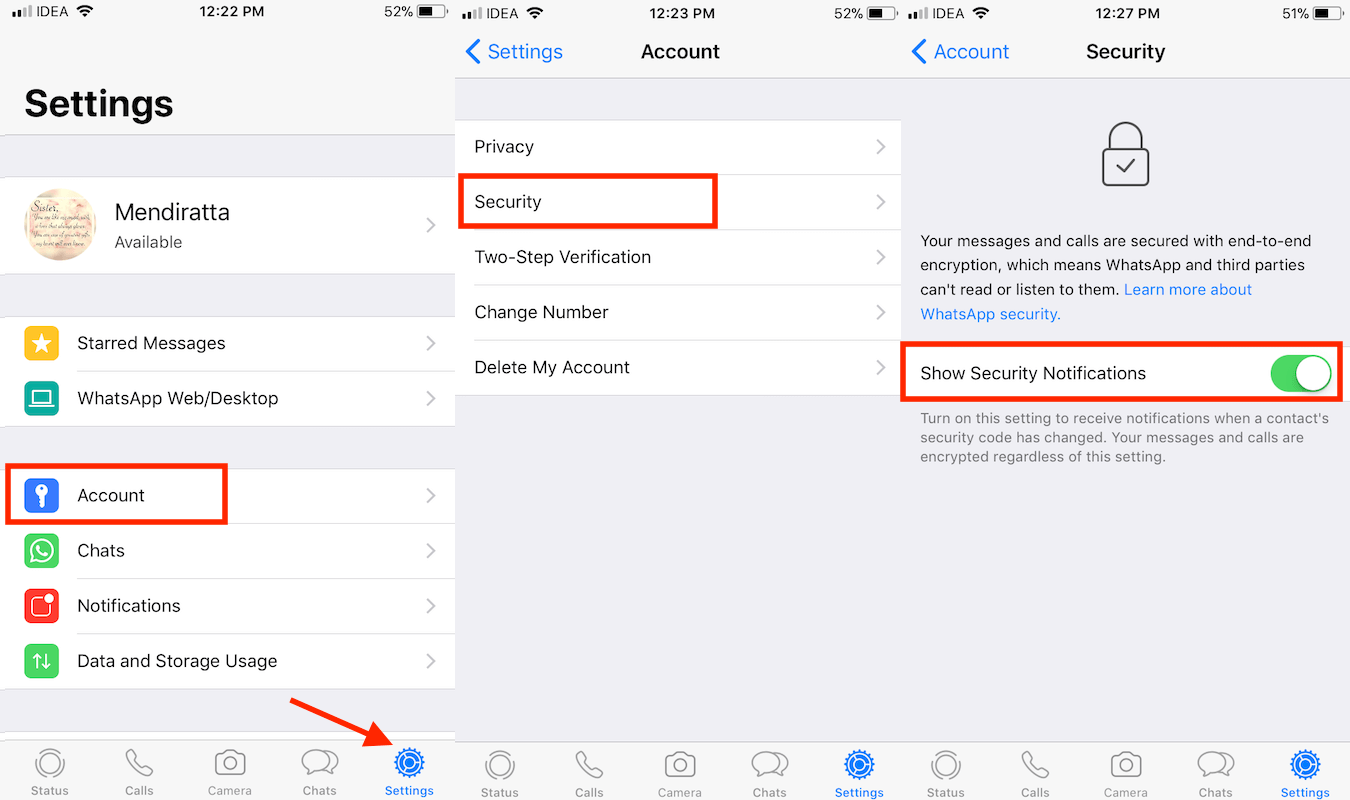
2. 在手机设置下,点击 账号管理.
3.现在,点击 确保用户.
4. 在这里,您将找到 显示安全通知 拨动开关。 根据您的喜好打开/关闭它。
这样做将激活或禁用对话中的加密代码更改通知。 请注意,即使安全代码更改并且您更改了设置,您的聊天仍然是端到端加密的。
关闭 WhatsApp 应用内通知
当您忙于与其他人聊天时,让通知栏出现在顶部可能会很烦人。 为了防止这种情况发生,WhatsApp 提供了一个名为 应用内通知.
目前,该选项仅适用于 iPhone 应用程序。 因此,Android 用户需要满足于完全禁用通知或暂时保持通知。
iPhone 用户可以按照以下步骤操作:
- 打开 WhatsApp 并选择 设置 右下角的标签。

- 现在,点击 通知.
- 在通知下,点击 应用内通知.

- 在这里,您可以禁用声音、振动和通知栏/横幅/警报。 选择 没有 in 警报样式 并切换 声音 和 颤动 切换到 OFF.
这将在您使用它时禁用来自其他联系人/聊天的 WhatsApp 消息通知,并且在您关闭 WhatsApp 后您仍会收到通知。 - 如果您只想删除顶部的通知栏,请选择仅 没有 in 警报样式 并保持 声音 和 颤动 的选项 ON. 在这种情况下,当收到新消息时,声音和振动将没有横幅。
结束语
遵循本指南后,您将能够管理任何类型的 WhatsApp 通知,包括 那些 来自 WhatsApp 的故事。
请记住,这些设置可能会导致 WhatsApp通知延迟.
对于任何类型的通知,您都可以 打开/关闭它 从同一个地方。 另外,知道你可以使用 第三方应用程序可了解某人是否在 WhatsApp 上在线 根本不需要打开 WhatsApp。
如果您有任何问题或疑问,请在下面的评论中告诉我们。